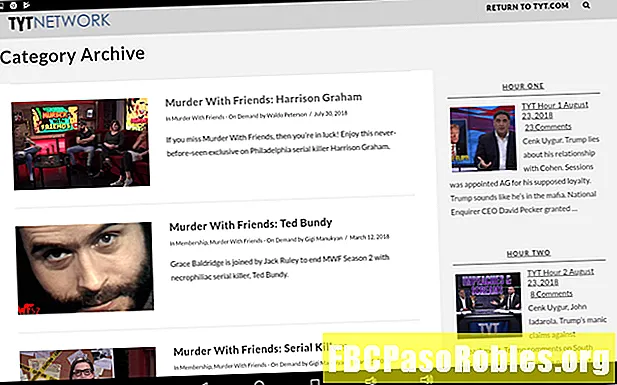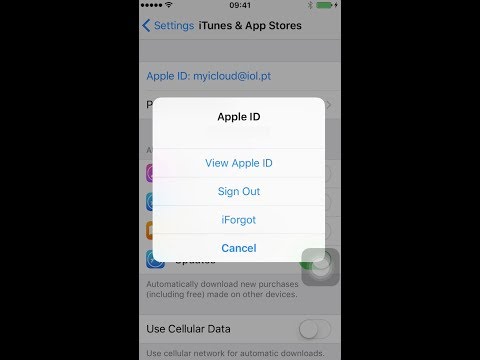
विषय
- यदि आपका आईक्लाउड मेल पासवर्ड याद नहीं है तो यहां क्या करना है
- अपना आईक्लाउड मेल पासवर्ड कैसे रीसेट करें
- कैसे एक खो iCloud मेल पुनर्प्राप्ति कुंजी पुनर्प्राप्त करने के लिए
यदि आपका आईक्लाउड मेल पासवर्ड याद नहीं है तो यहां क्या करना है
अपने आईक्लाउड मेल पासवर्ड को भूल जाने का मतलब यह नहीं है कि आपके ईमेल या ऐप्पल खाते में फिर से प्रवेश नहीं होगा। वास्तव में, यदि आप कुछ सरल चरणों का पालन करते हैं, तो अपने iCloud मेल पासवर्ड को रीसेट करना वास्तव में आसान है।
नीचे आपके खाते तक पहुंच बहाल करने के लिए Apple iCloud मेल पासवर्ड रीसेट करने के लिए आवश्यक सभी निर्देश हैं। यदि आप अपनी पुनर्प्राप्ति कुंजी खो देते हैं, तो इस पृष्ठ के अंत में एक अतिरिक्त पुनर्प्राप्ति चरण उपलब्ध है।
यदि आपको एक से अधिक बार इन या इसी तरह के चरणों का पालन करना पड़ा है, तो संभावना है कि आपको अपना पासवर्ड कहीं सुरक्षित रूप से संग्रहीत करना चाहिए जहां आप इसे आसानी से पुनर्प्राप्त कर सकते हैं, जैसे कि एक मुफ़्त पासवर्ड प्रबंधक में।
अपना आईक्लाउड मेल पासवर्ड कैसे रीसेट करें

भूल गए आईक्लाउड मेल पासवर्ड को पुनर्प्राप्त करने के चरण थोड़े अलग हैं, इस पर निर्भर करता है कि आपके पास अतिरिक्त सुरक्षा सेट है, लेकिन पहले, इन निर्देशों के साथ शुरू करें:
यदि आपका खाता दो-चरणीय प्रमाणीकरण का उपयोग कर रहा है और आप वर्तमान में अपने iPhone, iPad, iPod स्पर्श, या Mac पर अपने iCloud मेल खाते में लॉग इन हैं, तो "जब टू-स्टेप ऑथेंटिकेशन इनेबल्ड" खंड के लिए छोड़ दें a अपना पासवर्ड रीसेट करने के लिए बहुत जल्दी समाधान।
- Apple ID या iCloud साइन-इन पृष्ठ पर जाएं।
- दबाएंApple आईडी या पासवर्ड भूल गए? लॉगिन फ़ील्ड के नीचे लिंक, या इस लिंक के माध्यम से सीधे वहां जाएं।
- पहले टेक्स्ट बॉक्स में अपना iCloud मेल ईमेल पता टाइप करें।
- उसके नीचे, सुरक्षा छवि में आपके द्वारा देखे गए वर्ण लिखें।
- टिप: यदि आप चित्र में वर्ण नहीं पढ़ सकते हैं, तो एक नई छवि बनाएंनया कोड लिंक, या के साथ कोड को सुनने के लिएदृष्टि बाधित विकल्प।
- क्लिक करेंजारी रखें.
नीचे दिए गए निर्देशों के अगले सेट पर जाएं जो आप स्क्रीन पर देखते हैं:
वह जानकारी चुनें जिसे आप रीसेट करना चाहते हैं:
- चुनेंमुझे अपना पासवर्ड रीसेट करने की आवश्यकता है, और फिर क्लिक करेंजारी रखेंतक पहुँचने के लिएचुनें कि आप अपना पासवर्ड कैसे रीसेट करना चाहते हैं: स्क्रीन।
- चुनना एक ईमेल प्राप्त करें यदि आपके पास वह ईमेल पता है जिसका उपयोग आपने खाता सेट करने या चुनने के लिए किया थासुरक्षा प्रश्नों का उत्तर दें यदि आपको लगता है कि आप उन लोगों के उत्तर याद कर सकते हैं, और फिर दबाएंजारी रखें.
- अगर आपने चुनाएक ईमेल प्राप्त करें, दबाएँजारी रखें और फिर लिंक खोलें Apple को आपको फ़ाइल पर ईमेल पते पर भेजा जाना चाहिए।
- अगर आपने चुनासुरक्षा प्रश्नों का उत्तर दें, उपयोगजारी रखें बटन को अपने जन्मदिन के लिए पेज पर लाने के लिए। इसे दर्ज करें और फिर क्लिक करेंजारी रखेंफिर से अपने सुरक्षा सवालों के साथ पेज पर जाएं। आपके द्वारा पूछे गए प्रत्येक प्रश्न का उत्तर दें, उसके बादजारी रखें बटन
- परपासवर्ड रीसेटपेज, iCloud मेल के लिए एक नया पासवर्ड दर्ज करें। यह पुष्टि करने के लिए दो बार करें कि आपने इसे सही तरीके से टाइप किया है।
- दबाएँपासवर्ड रीसेट.
रिकवरी कुंजी दर्ज करें।
आपको यह स्क्रीन तभी दिखाई देगी, जब आपने अपना Apple ID दो-चरणीय सत्यापन के साथ सेट किया होगा।
- जब आप पहली बार दो-चरणीय सत्यापन सेट करते हैं, तो पुनर्प्राप्ति कुंजी दर्ज करें जिसे आपने अपने कंप्यूटर पर मुद्रित या सहेजा होना चाहिए।
- दबाएँजारी रखें.
- Apple के टेक्स्ट संदेश के लिए अपने फ़ोन की जाँच करें। उस कोड को दर्ज करेंसत्यापन कोड दर्ज करें Apple की वेबसाइट पर स्क्रीन।
- क्लिक करेंजारी रखें.
- पर एक पूरी तरह से नया पासवर्ड सेट करें पासवर्ड रीसेट पृष्ठ।
- दबाएंपासवर्ड रीसेट बटन अंत में अपने iCloud मेल पासवर्ड को रीसेट करने के लिए।
जब दो-चरण प्रमाणीकरण सक्षम है:
यदि आपके पास दो-कारक प्रमाणीकरण सेट है, तो आपके पास एक डिवाइस है जो इस iCloud खाते में लॉग इन है, और डिवाइस एक पासकोड या लॉगिन पासवर्ड का उपयोग करता है, आप अपने iCloud मेल पासवर्ड को एक विश्वसनीय डिवाइस से रीसेट कर सकते हैं।
अपने iPhone, iPad या iPod टच पर यह कैसे करें:
- पर जाएसमायोजन > [आपका नाम] > पासवर्ड और सुरक्षा > पासवर्ड बदलें। यदि आप iOS 10.2 या इससे पहले का उपयोग कर रहे हैं, तो इसके बजाय पर जाएं समायोजन > iCloud > [आपका नाम] > पासवर्ड और सुरक्षा > पासवर्ड बदलें.
- अपने डिवाइस में पासकोड दर्ज करें।
- एक नया पासवर्ड टाइप करें और फिर इसे सत्यापित करने के लिए फिर से टाइप करें।
- को मारोपरिवर्तन Apple पासवर्ड बदलने के लिए बटन।
यदि आप एक मैक का उपयोग कर रहे हैं, तो इसके बजाय यह करें:
- Apple मेनू से, खोलेंसिस्टम प्रेफरेंसेज... मेनू आइटम।
- खुला हुआ iCloud.
- दबाएंखाता विवरणबटन।
- ध्यान दें: यदि अब आपको अपना Apple ID पासवर्ड रीसेट करने के लिए कहा जाता है, तो चुनेंApple ID या पासवर्ड भूल गएऔर नीचे चरण 4 को लंघन करते हुए ऑन-स्क्रीन चरणों का पालन करें।
- को खोलोसुरक्षा टैब और फिर अपना पासवर्ड रीसेट करने का विकल्प चुनें। जारी रखने के लिए, आपको अपने मैक में लॉग इन करने के लिए उपयोग किए गए पासवर्ड को दर्ज करके खुद को प्रमाणित करना होगा।
कैसे एक खो iCloud मेल पुनर्प्राप्ति कुंजी पुनर्प्राप्त करने के लिए
यदि आप अपनी पुनर्प्राप्ति कुंजी नहीं जानते हैं, तो पुराने को बदलने के लिए एक नया ब्रांड बनाना सबसे अच्छा है। दो-चरणीय प्रमाणीकरण सक्षम होने पर आपको अपने Apple ID के साथ एक अविश्वसनीय डिवाइस में लॉग इन करने के लिए इस कुंजी की आवश्यकता होगी।
- अपने Apple ID पेज को प्रबंधित करें और पूछे जाने पर लॉग इन करें।
- खोजो सुरक्षा अनुभाग और क्लिक करेंसंपादित करेंवहाँ बटन।
- को चुनिएनई कुंजी बनाएं ... संपर्क।
- क्लिक करेंजारी रखें अपने पुराने रिकवरी कुंजी के बारे में पॉप-अप संदेश पर एक नए के निर्माण पर निष्क्रिय।
- उपयोगप्रिंट कुंजीरिकवरी कुंजी को बचाने के लिए बटन।
- क्लिक करेंसक्रिय, कुंजी दर्ज करें, और फिर दबाएँपुष्टि करें यह सत्यापित करने के लिए कि आपने इसे सहेज लिया है।